Télécharger PicsArt Couleur Peinture
Avant de vous expliquer comment utiliser l'application Color Je dois d'abord vous expliquer comment télécharger l'application sur votre appareil Android o iPadOS/iOS à travers, respectivement, le Play Store ou l 'App Store. Suivez attentivement les instructions que je m'apprête à vous donner dans les prochaines lignes, pour pouvoir le faire facilement et rapidement.
Android
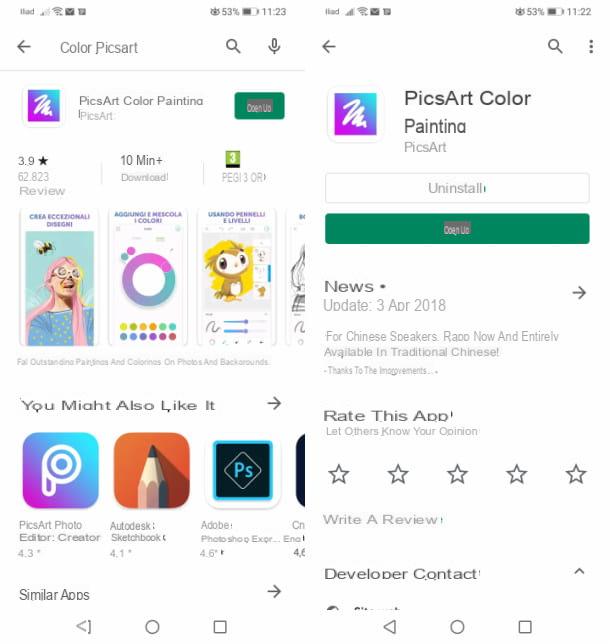
Si vous possédez une tablette ou un smartphone Android, pour télécharger l'application PicsArt Color Paint, vous devez d'abord lancer le Play Store par son icône (le symbole d'un triangle coloré) situé sur l'écran d'accueil de votre appareil.
Ensuite, localisez l'application en question en tapant son nom dans le moteur de recherche situé en haut et appuyez sur son onglet d'aperçu pour l'afficher. Maintenant, il ne vous reste plus qu'à appuyer sur le bouton Installer, afin de lancer le téléchargement et l'installation automatiques de l'application.
A la fin de cette procédure, vous pouvez démarrer l'application en appuyant sur le bouton Avri qui vous est montré directement dans le Play Store ou en appuyant sur l'icône de l'application, que vous trouverez automatiquement ajoutée à l'écran d'accueil et/ou au tiroir de votre appareil. Facile, non ?
iOS / iPadOS

Installez l'application PhotosArt Couleur Peinture sur iPad et iPhone, c'est un vrai jeu d'enfant. Pour commencer, en fait, vous devez démarrer leApp Store, c'est le magasin virtuel par défaut des appareils Apple, en appuyant sur son icône (le symbole d'un « A » blanc stylisé sur fond bleu clair) situé sur l'écran d'accueil.
Une fois cela fait, cliquez sur le bouton Recherche situé en bas (le symbole de la loupe) et tapez, dans le moteur de recherche qui s'affiche ci-dessus, le nom de l'application en question, pour localiser sa carte dans l'App Store.
Maintenant, pour l'installer, appuyez sur le bouton Ottieni, puis déverrouillez le téléchargement et l'installation automatiques de celui-ci via Face ID, Touch ID ou mot de passe de votre compte iCloud. A la fin, vous pouvez démarrer l'application en appuyant sur le bouton Avri situé dans l'App Store ou en appuyant sur l'icône PhotosArt Couleur Peinture que vous trouverez automatiquement ajouté à l'écran d'accueil de votre iPhone ou iPad.
Comment utiliser l'application PicsArt Color Painting

PhotosArt Couleur Peinture est une application qui s'adresse aux amateurs de dessin numérique, car elle permet de dessiner rapidement et facilement, grâce à son interface utilisateur vraiment intuitive et ses nombreux outils hautement personnalisables, adaptés à tous les types de dessin numérique.
Cela dit, pour l'utiliser, démarrez d'abord l'application téléchargée sur votre appareil et appuyez sur le bouton Commence à dessiner, pour ouvrir une nouvelle feuille de dessin. Le fonctionnement de l'application est identique sur tous les systèmes d'exploitation et appareils, donc que vous ayez un appareil Android ou un iPad ou un iPad, il vous suffit de suivre attentivement les instructions que je m'apprête à vous donner dans les prochaines lignes.
Pour dessiner avec PhotosArt Couleur Peinture, vous devez utiliser ses principaux outils de dessin numérique : ceux-ci sont situés dans la barre de menu, sur le côté sur les tablettes et en bas sur les smartphones, et dans la barre du haut. Plus précisément, la barre de menu sur le côté ou en bas est celle liée aux outils de dessin, tandis que celle du haut sert à ajouter des fonctionnalités secondaires, dont je parlerai sous peu.
Cela dit, commencez à vous familiariser avec la barre d'outils latérale ou inférieure : cercle coloré est le pipette à couleurs et le mixer du même; il est donc utilisé pour sélectionner et personnaliser la couleur du pinceau et des autres outils qui utilisent la couleur pour le dessin.
Il brosse se distingue par l'icône du même nom : appuyez dessus pour choisir le tratto,opacité, la taille et toutes ses autres caractéristiques, telles que le espacement et la dispersion, en utilisant les leviers spéciaux qui vous sont montrés, en développant le menu des paramètres de brosse, en utilisant leicône de flèche.

Parmi les outils utiles pour dessiner il y a aussi leicône de pneu, qui vous permet de supprimer le dessin ou des parties de celui-ci. Comme vous pouvez le voir en tapant dessus, il est également équipé de divers pinceaux qui peuvent être personnalisés de manière avancée, via le menu de paramètres approprié, visible en appuyant sur leicône de flèche.
Particulièrement intéressante est laicône de la main, qui vous permet de créer des nuances de couleurs particulières et, à l'instar des outils mentionnés dans les lignes précédentes, dispose d'une large gamme de pinceaux hautement personnalisables.
Si, par contre, vous souhaitez ajouter du texte au dessin, appuyez suricône de stylo et personnaliser tous les éléments liés au texte à ajouter, comme le fonte et dimensioni. Pour personnaliser le texte du message à la place, appuyez dessus, correspondant à son menu de personnalisation.

Pour ajouter des formes géométriques au dessin, appuyez plutôt sur le icône du carré et du cercle, afin d'ouvrir le menu de personnalisation de la forme (qui peut être encore modifié en termes de dimensioni e opacité).
L'instrument Remplir, Caractérisé par 'icône de seau, d'autre part, c'est ce qui est nécessaire pour remplir les formes géométriques, les arrière-plans ou d'autres éléments du design créé, de manière uniforme ou personnalisée, grâce à la sélection de motifs.
Passons maintenant aux caractéristiques de la barre du haut : le flèche vers l'avant et indietro ils sont utilisés pour la modification rapide des éléments : ils permettent donc d'annuler ou de restaurer la dernière modification effectuée.
L'icône de la galerie multimédia au lieu de cela, il est utile pour ajouter des photos via votre galerie multimédia en tant qu'application PhotosArt Couleur Peinture permet de dessiner sur des images importées et de travailler sur le dessin numérique à plusieurs niveaux (l'icône des deux carrés qui se chevauchent). Enfin, icône de boussole est l'outil Symétrie, à travers lequel il est possible d'activer le mode de dessin symétrique automatique et simultané.

As-tu fini ton dessin ? Très bien! À ce stade, il vous suffit d'appuyer suricône de flèche situé dans le coin supérieur droit. Une fois cela fait, vous pouvez enregistrer le résultat final sous forme d'image dans la galerie multimédia de votre appareil en appuyant sur le bouton Sauver.
Vous pouvez également exporter un film (Exporter la vidéo) ou un GIF (Exporter le GIF), qui montre toutes les étapes que vous avez suivies pour créer le dessin, une fonctionnalité particulièrement utile pour ceux qui aiment faire des vidéos de speed painting. Facile, non ?
Comment utiliser l'application Color

























